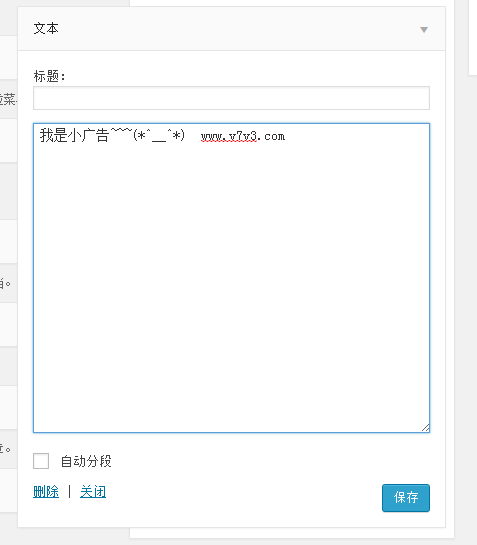時隔三個月小編又開始更新 WordPress 新手系列教程了,繼 《 WordPress 教程(初階四):後臺釋出文章》 這已經是第五篇新手教程了,這次小編介紹的是如何使用 WordPress 系統預設支援的主題小工具 (又稱邊欄,側邊欄) 如何使用,要使用 WordPress 預設的小工具有個前提,就是當前使用的主題支援小工具。好了教程開始。首先我們開啟 WordPress 後臺,將滑鼠移至外觀上方,你會看到從右側彈出一個子選單,如果主題支援小工具則會顯示小工具選項,我們直接點選小工具即可進入主題的小工具設定介面,如下圖:
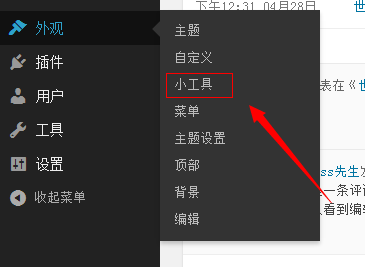
進入小工具設定介面後我們會在介面左側看到當前主題所支援的所有型別的小工具,如下圖:
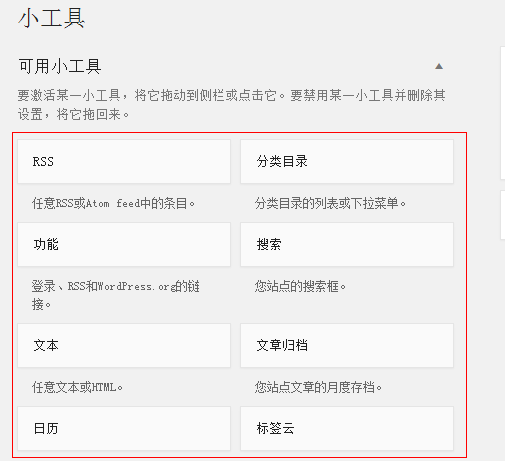
我們可以讓某個小工具在特定頁面顯示,只需要在支援的小工具上點選一下即可如下圖所示的頁面 (本教程以分類目錄小工具為例):

首先希望小工具顯示的地方,上圖選擇的是首頁,然後點選新增小工具按鈕即可,當然還有個更簡單的新增小工具的方法,就是直接將小工具拖拽到右側,如下圖:
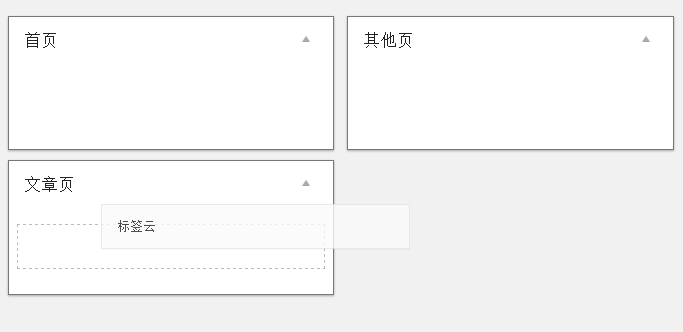
使用滑鼠將小工具拖拽至希望現實的選項下方的虛線中即可 (將小工具拖拽過去後才會顯示虛線),然後鬆開滑鼠即可。
小技巧
很多新手站長不清楚如何在網站上新增廣告,其實呢可以藉助 WordPress 主題的小工具來新增廣告,首先我們將文字小工新增到希望現實的地方,然後將從公告聯盟獲取的廣告程式碼填入文字小工具的文字域內 (PS:要注意廣告程式碼的尺寸喲~不然可能會造成主題錯位),如下圖所示: